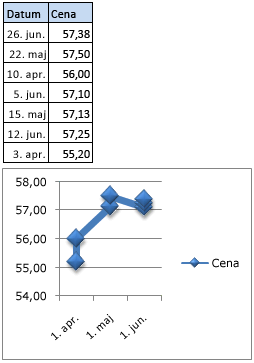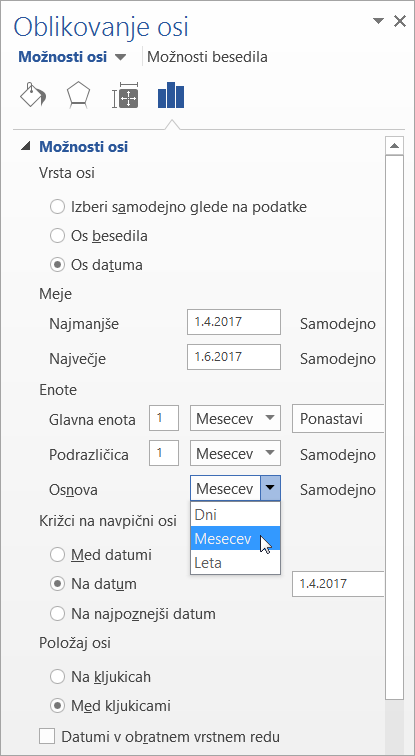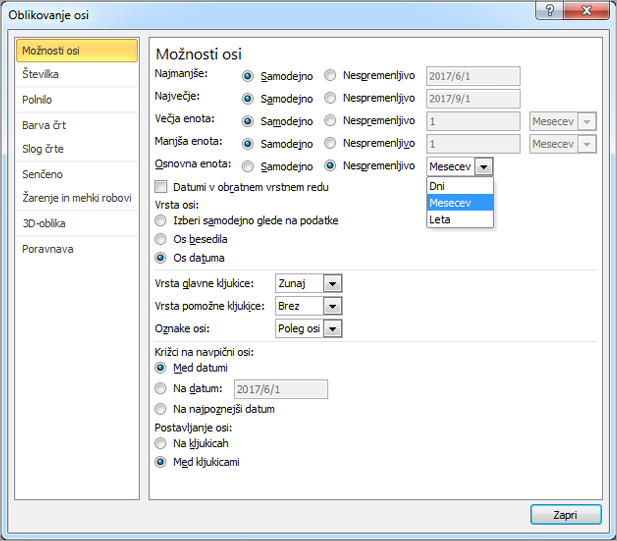Opomba: Najnovejšo vsebino pomoči v vašem jeziku vam želimo zagotoviti v najkrajšem možnem času. Ta stran je bila prevedena z avtomatizacijo in lahko vsebuje slovnične napake ali nepravilnosti. Naš namen je, da bi bila vsebina za vas uporabna. Ali nam lahko na dnu te strani sporočite, ali so bile informacije za vas uporabne? Tukaj je angleški članek za preprosto referenco.
Ko ustvarite grafikon iz podatkov delovnega lista, ki uporablja datume in datume, ki so narisani vzdolž vodoravne (kategorija) osi v grafikonu, Excel samodejno spremeni osi kategorije na datum OS (časovnega merila). Spremenite lahko tudi ročno osi kategorij datumske osi.
Na osi datuma so datumi prikazani v kronološkem vrstnem redu, in sicer v določenih intervalih ali osnovnih enotah, kot so število dni, mesecev ali let, tudi če ti dnevi na delovnem listu niso porazdeljeni v vrstnem redu oziroma niso v isti osnovni enoti.
Privzeto, Excel določi osnovna enota za datumske osi, ki temelji na najmanjšo razliko med dvema datumoma, v podatkov na delovnem listu. Na primer, če imate podatke za cene delnic, kjer je najmanjšo razliko med datumi sedem dni, Excel nastavi osnovna enota za dneve, vendar lahko spremenite osnovna enota v mesecih ali letih, če si želite ogledati učinkovitosti zaloge v daljšem časovnem obdobju.
Chart that uses a date axis
-
V grafikonu, z desno tipko miške os kategorije in nato kliknite Oblikovanje osi.
-
V podoknu Oblikovanje osi , izberite zavihek Možnosti osi .
-
Razširite Možnosti osiin nato v razdelku Vrsta osi, preverite, ali je izbrana možnost datumske osi .
-
V razdelku enote, ob osnovo, izberite dni, mesecevali let.
Opombe:
-
Če so datumi na grafikonu prikazani v legenda, osi datuma ne morete uporabiti. Prikaz podatkov na grafikonu lahko spremenite, tako da so datumi prikazani na osi zvrsti.
-
Borzni grafikoni, Črtni grafikoni, stolpčni grafikoni, palični grafikon in Ploščinski grafikoni so na voljo datum osi. Datum osi niso na voljo v poročilih vrtilnega grafikona.
-
-
V grafikonu, z desno tipko miške os kategorije in nato kliknite Oblikovanje osi.
-
V pogovornem oknu Oblikuj OS na levi izberite Možnosti osi .
-
V razdelku Vrsta osi, preverite, ali je izbrana možnost datumske osi .
-
Ob Osnovna enota, izberete možnost nespremenljivoin nato na seznamu izberite dni, mesecevali let.
Opombe:
-
Če so datumi na grafikonu prikazani v legenda, osi datuma ne morete uporabiti. Prikaz podatkov na grafikonu lahko spremenite, tako da so datumi prikazani na osi zvrsti.
-
Borzni grafikoni, Črtni grafikoni, stolpčni grafikoni, palični grafikon in Ploščinski grafikoni so na voljo datum osi. Datum osi niso na voljo v poročilih vrtilnega grafikona.
-
-
V grafikonu kliknite os kategorije ali naredite tako, da izberete OS s seznama elementov grafikona.
-
Kliknite grafikon.S tem prikažete Orodja za grafikone z zavihki Načrt, Postavitev in Oblika.
-
Na kartici Oblika v skupini Trenutni izbor kliknite puščico poleg polja Elementi grafikona in nato še želeni element grafikona.
-
-
Na kartici Oblika v skupini Trenutni izbor kliknite Izbor oblike.
-
V Možnosti osi kategorije, v razdelku Vrsta osi, preverite, ali je izbrana možnost datumske osi .
-
V razdelku Možnosti osikliknite nespremenljivo za možnost Osnovna enota in nato v polju Osnovna enota kliknite dni, mesecevali let.
Opombe:
-
Če so datumi na grafikonu prikazani v legenda, osi datuma ne morete uporabiti. Prikaz podatkov na grafikonu lahko spremenite, tako da so datumi prikazani na osi zvrsti.
-
Borzni grafikoni, Črtni grafikoni, stolpčni grafikoni, palični grafikon in Ploščinski grafikoni so na voljo datum osi. Datum osi niso na voljo v poročilih vrtilnega grafikona.